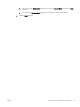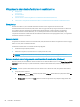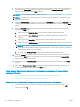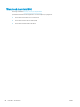HP Color LaserJet Pro MFP M278-M281 - User Guide
● Windows 8. Paremklõpsake kuva Start tühja ala; klõpsake rakenduste ribal valikut All Apps (Kõik
rakendused) ja seejärel valige printeri nimi.
● Windows 7. Arvuti töölaualt klõpsake valikut Start (Alusta), valige All Programs (Kõik programmid),
klõpsake valikut HP, klõpsake printeri kausta ja seejärel valige printeri nimi.
2. Tehke rakenduses HP Printer Assistant valik Scan (Skannimine) ja seejärel tehke valik Scan to Network
Folder Wizard (Võrgukausta skannimise viisard).
MÄRKUS. Kui valik Scan to Network Folder Wizard (Võrgukausta skannimise viisard) ei ole saadaval,
kasutage toimingut Teine meetod. Võrgukausta skannimise funktsiooni seadistamine HP sisseehitatud
veebiserveri kaudu lk 62
3. Dialoogiaknas Network Folder Proles (Võrgukaustade proilid) klõpsake nupul New (Uus). Avaneb
dialoogiaken Scan to Network Folder Setup (Võrgukausta skannimise seadistamine).
4. Leheküljel 1. Start sisestage kausta nimi väljale Display Name (Kuvatav nimi). See on nimi, mida kuvatakse
printeri juhtpaneelil.
5. Täitke väli Destination Folder (Sihtkaust) ühel järgmistest viisidest.
a. Sisestage failitee käsitsi.
b. Klõpsake nupul Browse (Sirvi) ja navigeerige kausta asukohta.
c. Tehke järgmine toiming jagatud kausta loomiseks.
i. Klõpsake nupul Share Path (Jagatud tee).
ii. Klõpsake dialoogiaknas Manage Network Shares (Võrgus jagamiste haldamine) valikul New
(Uus).
iii. Sisestage väljale Share Name (Jagamisnimi) jagatud kausta kuvatav nimi.
iv. Välja Folder Path (Kausta tee) täitmiseks klõpsake nupul Browse (Sirvi) ja valige üks järgmistest
valikutest. Kui olete valmis, klõpsake nupul OK.
● Navigeerige arvutis olevasse kausta.
● Uue kausta loomiseks klõpsake nupul Make New Folder (Loo uus kaust).
v. Kui jagatud teele on vaja kirjeldust, sisestage see väljale Description (Kirjeldus).
vi. Valige väljal Share Type (Jagamistüüp) üks järgmistest valikutest ning klõpsake nupul Apply
(Rakenda).
● Public (Avalik)
● Private (Privaatne)
MÄRKUS. Turvalisuskaalutlustel soovitab HP valida jagamistüübiks Private (Privaatne).
vii. Kui kuvatakse sõnum The share was successfully created (Jagamise loomine õnnestus),
klõpsake nupul OK.
viii. Valige sihtkausta märkeruut ja klõpsake nupul OK.
6. Võrgukausta otsetee loomiseks arvuti töölauale märkige märkeruut Create a Desktop shortcut to the
network folder (Loo töölauale võrgukausta otsetee).
ETWW Võrgukausta skannimise funktsiooni seadistamine 61